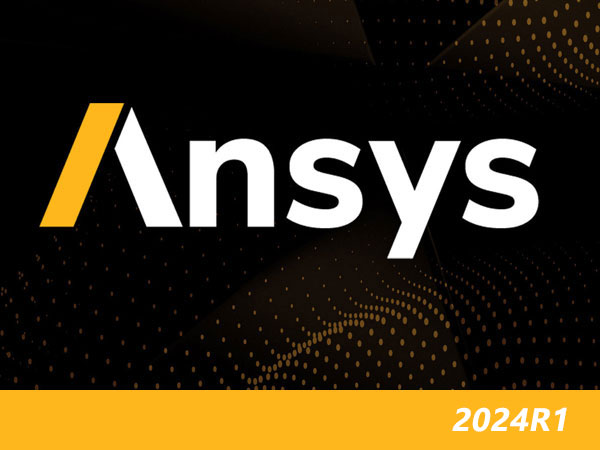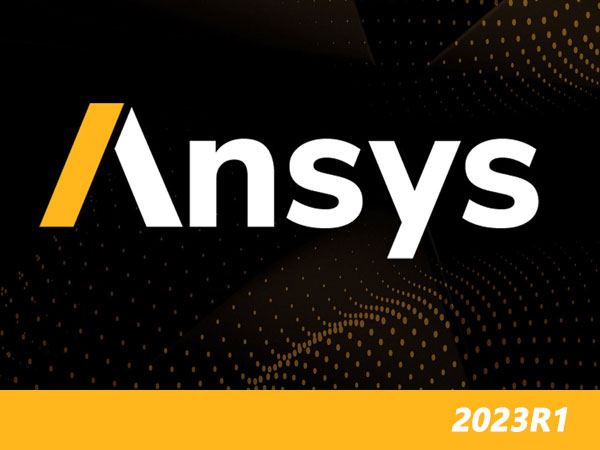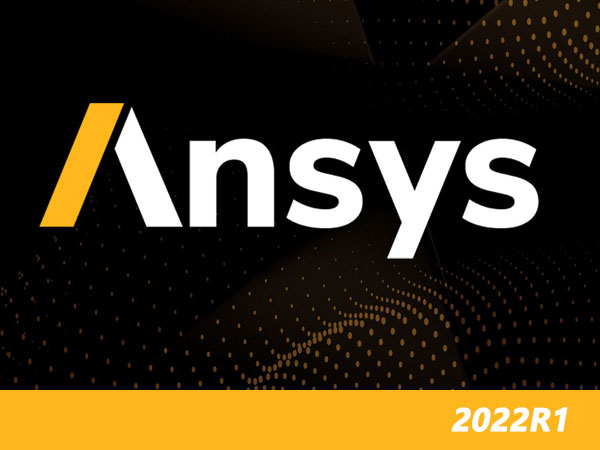前言
ANSYS Products 19.0是由ANSYS公司推出的工程仿真产品组合,软件集结构、流体、电磁场、声场和耦合场分析等多种功能于一体,并且支持与主流的CAD软件无缝兼容,可以与Pro/Engineer、NASTRAN、Alogor等软件进行数据共享和交换,是现代产品设计中的高级CAE工具之一,被广泛应用于航空航天、汽车工业、生物医学、桥梁、建筑、电子产品、重型机械、微机电系统、运动器械等领域。
第一部分 软件支持语言
ANSYS Products 19.0支持以下语言:英语、德语、法语、日本语,
我们在这里为大家整理出来,如果有朋友需要安装、卸载ANSYS Products 19.0软件,请联系网站技术人员咨询。
第二部分 软件安装教程
1、打开Install文件夹,找到Disk 1.iso,通过虚拟光驱加载它,如下图所示:
2、根据上图提示,我们找到里面的“
Setup.exe”程序,双击运行,如下图所示:
3、根据上图提示,我们点击“
Install ANSYS Products”选项,如下图所示:
4、根据上图提示,我们点击“
I AGREE”选项,然后点击“
Next”,如下图所示:
5、根据上图提示,我们看到ANSYS Products 19.0软件默认安装路径为C:\Program Files\ANSYS Inc,由于安装文件比较大,我们这里将安装路径更改为D盘,如下图所示:
6、根据上图提示,我们点击“
Next”选项,如下图所示:
7、根据上图提示,我们在“
Hostname”中输入:
127.0.0.1,然后点击“
Next”选项,如下图所示:
8、根据上图提示,我们点击“
Next”选项,如下图所示:
9、根据上图提示,我们直接点击“
Next”选项,如下图所示:
10、根据上图提示,我们点击“
Next”选项,如下图所示:
11、从上图中我们看到,ANSYS Products 19.0软件正在进行安装,在安装过程中会出现如下图提示:
12、从上图中我们看到,ANSYS Products 19.0软件在安装时需要加载第二个ISO镜像文件,我们将虚拟光驱中的镜像更改成Disk 2.iso,然后根据上图提示,将盘符指向加载好的镜像位置,点击“
OK”,如下图所示:
13、根据上图提示,我们看到ANSYS Products 19.0软件正在继续安装,大家需要耐心等待,安装完成时会看到如下图所示:
14、根据上图提示,我们点击“
确定”,如下图所示:
15、根据上图提示,我们点击“
Next”,如下图所示:
16、根据上图提示,我们点击“
Exit”完成安装。
17、将虚拟光驱中的镜像更换成Disk 1iso,然后运行“
Setup.exe”程序,如下图所示:
18、根据上图提示,我们点击“
Install ANSYS License Manager”选项,如下图所示:
19、根据上图提示,我们选择“
I AGREE”选项,然后点击“
Next”,如下图所示:
20、根据上图提示,我们选择ANSYS Products 19.0软件默认安装路径C:\Program Files\ANSYS Inc,然后点击“
Next”选项,如下图所示:
21、根据上图提示,我们点击“
Next”选项,如下图所示:
22、根据上图提示,我们点击“
Next”选项,如下图所示:
23、从上图中我们看到,License Manager正在进行安装,大家需要稍等片刻,安装完成如下图所示:
24、根据上图提示,我们点击“
Next”选项,如下图所示:
25、根据上图提示,我们取消“
Lauch License Managerment Center upon exting”选项,然后点击“
Exit”完成安装。
26、现在我们将从软件服务商获取的软件授权文件license.txt复制到C:\Program Files\ANSYS Inc\Shared Files\Licensing中,如下图所示:
27、从开始菜单中找到“
ANSYS, Inc. License Manager”-“
ANSYS License Management Center”选项,打开如下图所示:
28、根据上图提示,我们在左侧找到并点击“
Add a License File”选项,如下图所示:
29、我们根据上图提示,在右侧点击“
Choose File”选项,然后指向C:\Program Files\ANSYS Inc\Shared Files\Licensing\License.txt文件位置,如下图所示:
30、根据上图提示,我们点击“
INSTALL LICENSE FILE”选项,如下图所示:
31、安装完成之后,我们关闭上面的窗口即可。